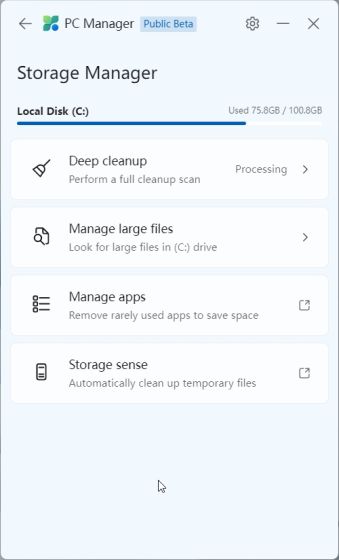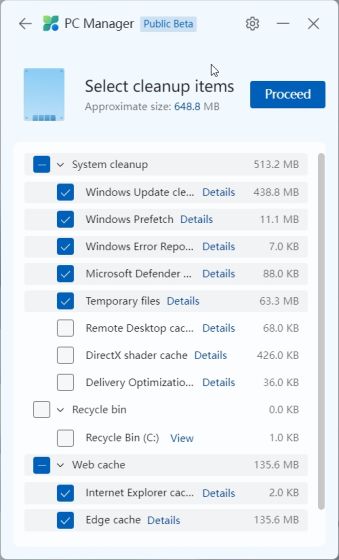Microsoft arbetar ständigt med att förbättra prestandan i Windows 11, och gör även mindre justeringar i Windows 10. Många användare känner dock att dessa förbättringar inte är tillräckliga. Därför utvecklar företaget nu en ny app, kallad PC Manager, som är avsedd att snabba upp prestandan i Windows 11- och 10-datorer. Detta verktyg, som ursprungligen lanserades på den kinesiska marknaden, syftar till att snabbt öka prestandan och avaktivera program som negativt påverkar datorns hälsa och användning. Om du vill lära dig hur du installerar och använder Microsoft PC Manager, har du kommit helt rätt. I denna guide går vi igenom stegen för att ladda ner Microsoft PC Manager och delar med oss av vårt första intryck av appen. Så låt oss direkt sätta igång.
Installera och använd Microsoft PC Manager i Windows 11 och 10 (2022)
I den här handledningen har vi samlat detaljerade instruktioner för hur du använder Microsoft PC Manager i Windows 11. Dessutom delar vi med oss av våra första intryck efter att ha testat Microsoft PC Manager under den senaste veckan. Om du redan har installerat appen, kan du utöka tabellen nedan för att läsa mer om dess nyckelfunktioner.
Installera Microsoft PC Manager på din Windows-dator
Innan du börjar, säkerställ att din dator kör Windows 11 eller Windows 10 (version 1809 eller senare). Du kan kontrollera din Windows-version genom att öppna Inställningar -> System -> Om. När det är avklarat, låt oss gå vidare till stegen.
1. För att ladda ner Microsoft PC Manager, gå till pcmanager.microsoft.com och klicka på ”Gratis nedladdning”. Notera att webbplatsen är på kinesiska, men appen stöder svenska och byter till ditt standardspråk vid installationen.
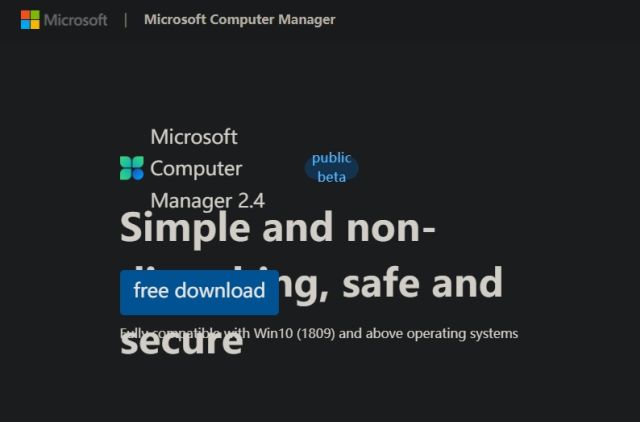
2. Dubbelklicka nu på installationsfilen (MSPCManagerSetup.exe) och följ anvisningarna på skärmen för att installera Microsoft PC Manager. Det är ett litet verktyg (5,7 MB), så installationen bör inte ta lång tid.
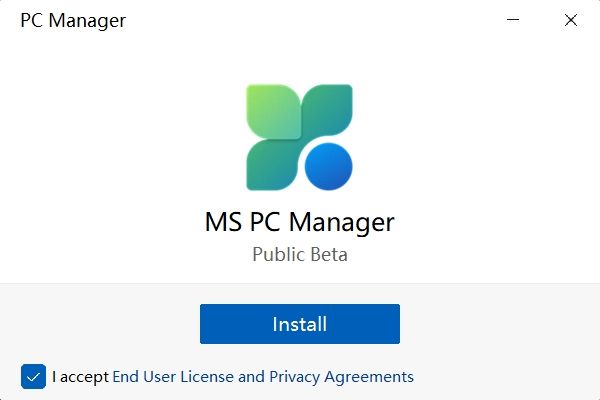
Funktionsöversikt: Så här använder du Microsoft PC Manager
Förbättra datorns prestanda
När PC Manager är installerad, öppna den från Start-menyn eller via genvägen på skrivbordet. Appen finns också i systemfältet längst ner till höger och kan nås när som helst.
För att öka datorns prestanda, klickar du bara på knappen ”Boost”. Detta tar bort temporära filer och frigör minne omedelbart. I våra tester minskade minnesanvändningen från 65 % till 50 %, och alla skräpfiler rensades från systemet. Klicka i princip på ”Boost” när du känner att din Windows-dator går långsamt, och den bör snabba upp processerna.
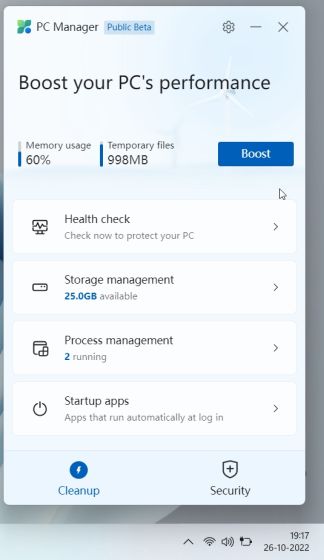
Hälsokontroll
Utöver prestandaförbättringen, erbjuder PC Manager även en ”Hälsokontroll”-funktion för att upptäcka potentiella problem på din Windows 11/10-dator. Den letar efter olika typer av skräpfiler (inte bara temporära filer), inklusive Windows cache, systemloggar och listor över nyligen använda filer. Dessutom rekommenderar den att du använder Microsoft Edge som standardwebbläsare om du använder en mer resurskrävande webbläsare, som Chrome. Detta kan ses som ytterligare ett försök från Microsoft att marknadsföra sin webbläsare. Slutligen föreslår Hälsokontroll-verktyget i Microsoft PC Manager även vilka program som kan inaktiveras vid uppstart för att förbättra starttiden.
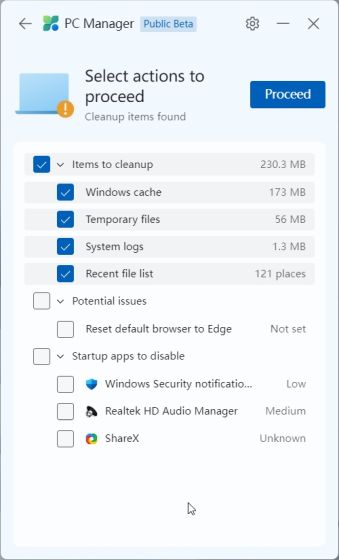
Hantera lagring
Under ”Lagringshantering” kan du utföra en djupare rengöring av din dator. Detta liknar diskrensning i Windows 11/10, men har gjorts mer lättillgänglig via den här appen. Verktyget söker efter alla engångsfiler och låter dig ta bort dem direkt. Från uppgraderingsfiler från tidigare Windows-installationer till icke-kritiska filer från Microsoft Defender – du kan ta bort dem och frigöra utrymme på din Windows 11- eller 10-dator.
Utöver det kan du hitta stora filer som tar upp plats på din dator och bestämma dig för att ta bort dem. Du kan även hitta appar som du sällan använder och avinstallera dem direkt.
Avsluta resurskrävande appar
I avsnittet ”Processhantering” visar PC Manager appar som ofta använder mycket RAM när flera processer körs i bakgrunden. I genomsnitt körs cirka 150 processer i Windows 11 utan att några appar är aktiva. Om du har ett stort antal processer som körs på din dator, bör du använda den här funktionen och avsluta de processer som i onödan belastar RAM-minnet. Klicka bara på ”Avsluta” bredvid en apps namn för att stoppa processen omedelbart.
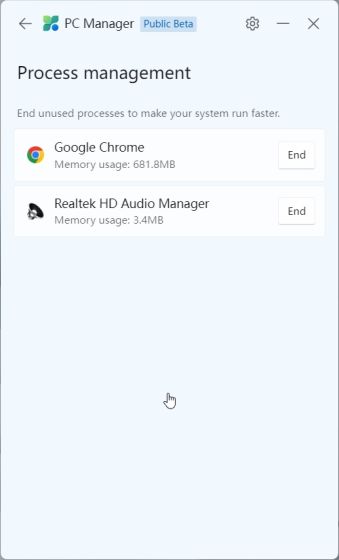
Inaktivera startprogram
Under ”Startprogram” kan du snabbt aktivera eller inaktivera program som ska köras vid varje systemstart. Vi vet alla att startprogram är en av de vanligaste orsakerna till att datorer går långsamt. Varje gång du loggar in på ditt Windows 11/10-system startas dessa program automatiskt, vilket gör allt långsamt. Du måste vänta minst 2-3 minuter innan du kan börja arbeta. Det är därför bäst att inaktivera onödiga startprogram.
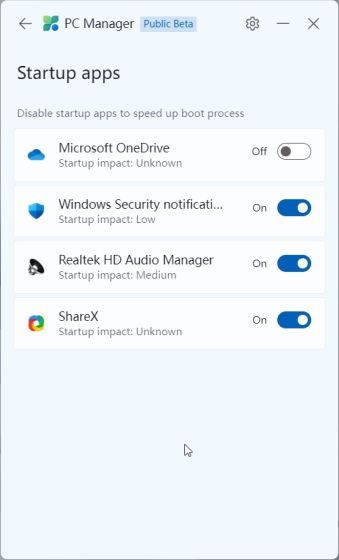
Säkerhet och uppdateringar
Det finns också en ”Säkerhet”-flik i Microsoft PC Manager. Här kan du snabbt skanna din dator efter hot och skadlig programvara. Det verkar som om MSRT (Microsoft Safety Scanner) har integrerats i PC Manager för enkel åtkomst. Under ”Windows Update” hittar du de senaste funktions- och kvalitetsuppdateringarna, samt drivrutinsuppdateringar. Du kan också välja vilken uppdatering du vill installera på din dator.
Med ”Webbläsarskydd” kan du aktivera en ny inställning som förhindrar att skadliga appar ändrar standardwebbläsaren på din Windows 11/10-dator. Detta är en bra säkerhetsfunktion, men den verkar bara fungera med Edge och Chrome i våra tester. Vi kunde inte använda Opera som standardwebbläsare, och det var frustrerande att PC Manager ändrade vår standardwebbläsare vid varje omstart.
Slutligen har du ”Popup-hantering”, som blockerar popup-meddelanden i appar. Det verkar som att den här funktionen är utvecklad för att stoppa reklamprogram från att löpa amok på din dator.
Microsoft PC Manager: Våra första intryck
Eftersom Microsoft PC Manager är ute som en offentlig beta på utvalda marknader, kan vi inte göra någon definitiv bedömning eftersom verktyget fortfarande kan komma att ändras innan det släpps som en stabil version. Företaget lägger redan till nya funktioner och uppdaterar verktyget i snabb takt. Men även i sitt nuvarande skick gillar vi verkligen tanken bakom appen. Visst, appen riktar sig främst till kinesiska användare i dagsläget, men det finns ingen anledning att den inte skulle kunna släppas till användare i andra regioner.
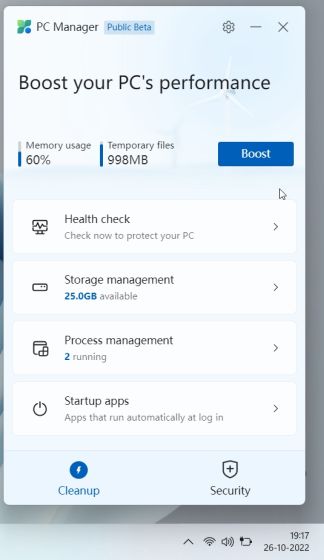
Först och främst har Windows 11/10 oändligt många reglage och inställningsalternativ. Och vanliga användare vet inte alltid var de kan hitta de flesta av dessa funktioner, vad de ska göra med dem och vilken inställning som ska aktiveras eller inaktiveras. Microsoft PC Manager löser detta problem.
Microsoft PC Manager effektiviserar och samlar alla viktiga inställningar i en app, som vanliga användare kan använda för att snabbt förbättra prestandan genom att stoppa resurskrävande appar. Från att frigöra diskutrymme till att inaktivera onödiga startprogram, avsluta program som använder mycket RAM, aktivera webbläsarskydd och så vidare – PC Manager verkar vara en potentiell underhållsapp för de flesta användare.
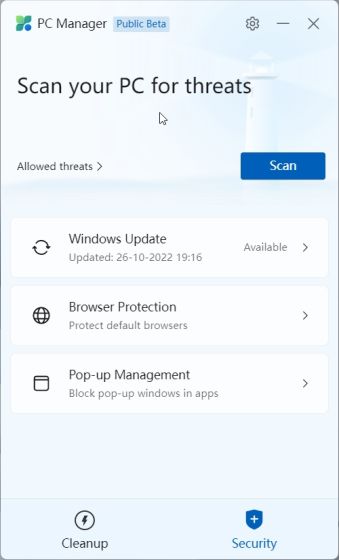
Vi skulle inte jämföra det med CCleaner eftersom PC Manager är bättre. Appen är ren från onödigheter, med undantag för rekommendationen att byta till Edge. Dessutom använder den som mest 180-200 MB RAM och kör sju processer i bakgrunden med minimal CPU-användning. Sammanfattningsvis är Microsoft PC Manager ett mångsidigt verktyg för datorunderhåll i Windows 10/11, och för mindre tekniskt kunniga användare kan den visa sig vara väldigt användbar.
Öka prestandan i Windows 11/10 med Microsoft PC Manager
Så, det var allt om det nya PC Manager-verktyget från Microsoft. Det kan till en början se ut som ytterligare en onödig app för datorunderhåll, men den erbjuder välbehövliga funktioner för att öka prestandan utan att behöva gräva djupt i Windows-inställningarna. Hur som helst, det var allt från oss. Om du letar efter de bästa Windows 11-inställningarna att ändra, kan du klicka på vår länkade artikel. Och om du vill lära dig mer om den senaste Smart App Control-funktionen i Windows 11, läs vår detaljerade beskrivning. Slutligen, om du har några frågor, är du välkommen att lämna en kommentar nedan.